November 10
Essere un bambino degli anni '80 e '90, ho un sacco di vecchi nastri video, che in giro. Compleanni, matrimoni, vacanze, e di essere il techie che io sono, ho capito che era giunto il momento che ho eseguito questi fino al digitale prima di essere deteriorata nel nulla, ma non ero troppo sicuro di come farlo. Con mia grande sorpresa, non avevo cercato a lungo prima che mi sono imbattuto in oro Video da NCH Software. D'oro Video consente di convertire i nastri VHS a DVD, AVI, MPG, WMV, ASF, MOV e MP4. E meglio di tutti, è assolutamente gratuito! Ecco come lo si utilizza.
1 Impostare l'attrezzatura
Per fare questo è necessario innanzitutto avere un modo per ottenere l'audio e il video dal videoregistratore al PC. Il modo più ovvio per farlo sarebbe quello di installare una scheda di acquisizione nel PC. Poi si sarebbe correre i cavi direttamente dal videoregistratore alla scheda di acquisizione nel PC. Un altro modo (che è il modo che uso) è quello di utilizzare una videocamera DV come periferica intermedia. La videocamera DV è collegato al PC utilizzando un cavo FireWire o USB. Poi si collega il videoregistratore direttamente alla videocamera. Il feed audio e video poi dal videoregistratore, attraverso la videocamera, e nel PC contemporaneamente. Sembra complesso, ma non è davvero. Controllare il manuale videocamera per ulteriori informazioni su come configurarlo.
Scaricare e installare il software
Non vi è alcun acquisto o la registrazione necessaria per la Golden Video. Basta scaricare il file gvsetup.exe e installarlo come Norma (vedi link in Risorse).
La prima volta che esegue il software di una finestra molto amichevole si aprirà con un pulsante bella grande scritta "Nuova registrazione". Hit quel pulsante.
La pagina successiva vi offre una breve panoramica delle fasi coinvolte nel processo. Vi dà anche alcune impostazioni è possibile modificare. Lasciare tutte le impostazioni ai valori predefiniti e fare clic su "Avanti".
5 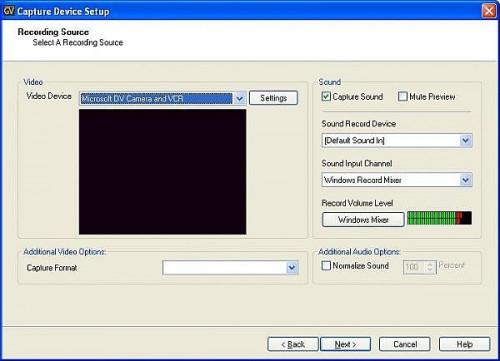
Specificare le sorgenti audio e video
Fare clic sul menu dispositivo video e scegliere l'origine corretta per il segnale video. A destra fare la stessa cosa per il suono. Si dovrebbe essere in grado di vedere il video giocare in finestra, ascoltare l'audio e vedere il misuratore di volume saltando avanti e indietro con l'audio. Una volta che avete queste cose si è pronti per il passo successivo. Fai clic su "Avanti".
Qui si specifica in quale formato si desidera salvare. Per questo tutorial vogliamo salvarlo direttamente su DVD, ma è possibile salvarlo in avi, mpg, mov, mp4, più o meno quello che vuoi.
Vedere il punto 11 sotto per informazioni su come salvare in altri formati più tardi. Scegliere "DVD". Digitare un nome per il disco, puntarlo all'unità che è il vostro masterizzatore DVD e scegliere il formato. Fai clic su "Avanti".
7 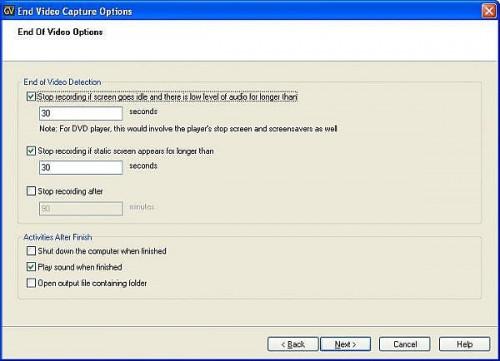
Impostare Opzioni di cattura video
Questa pagina è dove è possibile impostare spunti che vi dirà il programma per interrompere la registrazione. Ad esempio, quando lo schermo diventa di statico o l'audio taglia fuori. Piuttosto utile se non si può attaccare in giro per fare da babysitter alla registrazione. Stiamo solo andando a lasciare questi a valori predefiniti. Fai clic su "Avanti".
Stecca su il video sul vostro videoregistratore, ha colpito il gioco, e quando si è pronti, premere il grande tasto rosso di registrazione a Golden Video. Si dovrebbe vedere il video, ascoltare l'audio e vedere l'indicatore di livello in movimento audio. Quando hai finito la registrazione si può premere il pulsante di arresto da soli, o se hai lasciato impostato per interrompere automaticamente si può lasciar correre fino a quando non è statico. Fai clic su "Avanti".
9 L'anteprima del video, aggiungere un Titolo o Didascalia e apportare modifiche
Su questa pagina è possibile vedere un'anteprima del video, aggiungere un titolo di testo o didascalia e modificare la luminosità, il contrasto e gamma del video. Ci sono anche alcuni preset che è possibile utilizzare per rendere il video in bianco e nero, negativo o seppia tonica. Stiamo solo andando a lasciare questi a valori predefiniti. Prendete questo momento per mettere un DVD vergine nel masterizzatore DVD, quindi fare clic su "Avanti".
Si inizierà la conversione dei file video e la scrittura del disco subito. Per quanto posso dire, questo processo richiede circa un minuto di tempo per ogni minuto di video che ci sia. Se hai fatto un errore e si è dimenticato di mettere il DVD e preso a calci indietro alla prima schermata, niente panico.
Fare clic sul pulsante che dice "Salva su DVD" e si può tornare alla schermata di masterizzazione senza ri-registrazione. Una volta che si è fatto bruciare per estrarla in modo rapido e ri-chiudere l'unità e iniziare a verificare l'ustione. Una volta che la verifica è fatto vi dirà "Wizard è stato completato" e rispedire alla prima schermata.
11 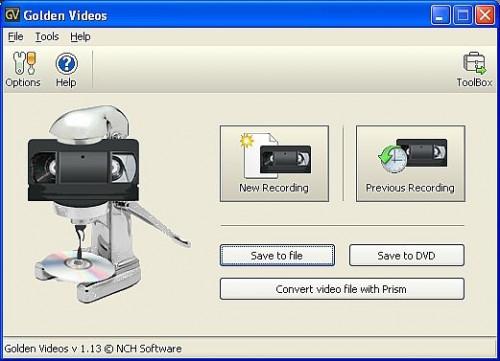
Scegliere le opzioni finali
Congratulazioni, hai convertito con successo il nastro VHS su un DVD! Una volta che il programma che si rimanda alla schermata principale si noterà che ci sono un sacco di nuove opzioni a vostra disposizione.
È possibile tornare indietro e prendere la registrazione hai appena fatto e salvarlo in un formato diverso sul disco rigido, o è possibile masterizzare un altro DVD. Avrete queste opzioni a vostra disposizione, fino a chiudere il programma o registrare qualcosa di nuovo.
